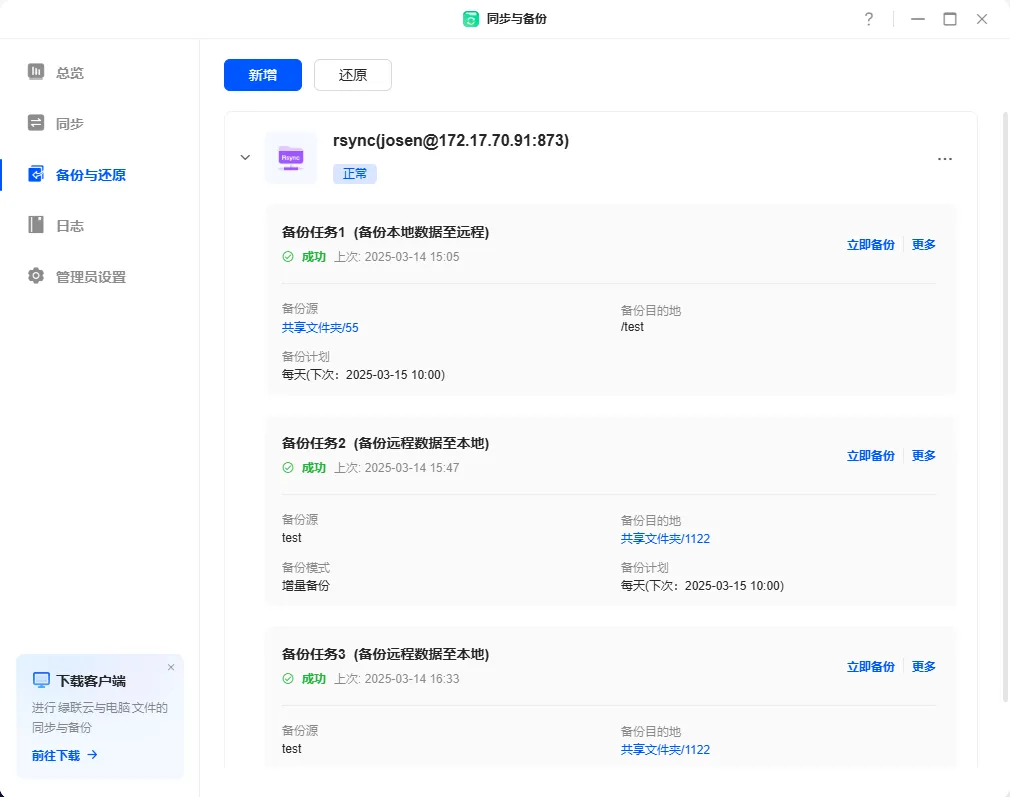rsync是一种高效的数据传输协议,广泛应用于本地和远程的数据同步与备份。UGOS Pro系统支持用户通过 rsync 协议进行数据备份和同步,确保数据的安全性和完整性。
打开“控制面板”应用,点击【文件服务】>【rsync】。
勾选“启用 rsync 备份服务“,选择要作为rsync账户的NAS用户,并设置密码(密码可设置为独立的 rsync 密码)。
点击“应用”保存生效。
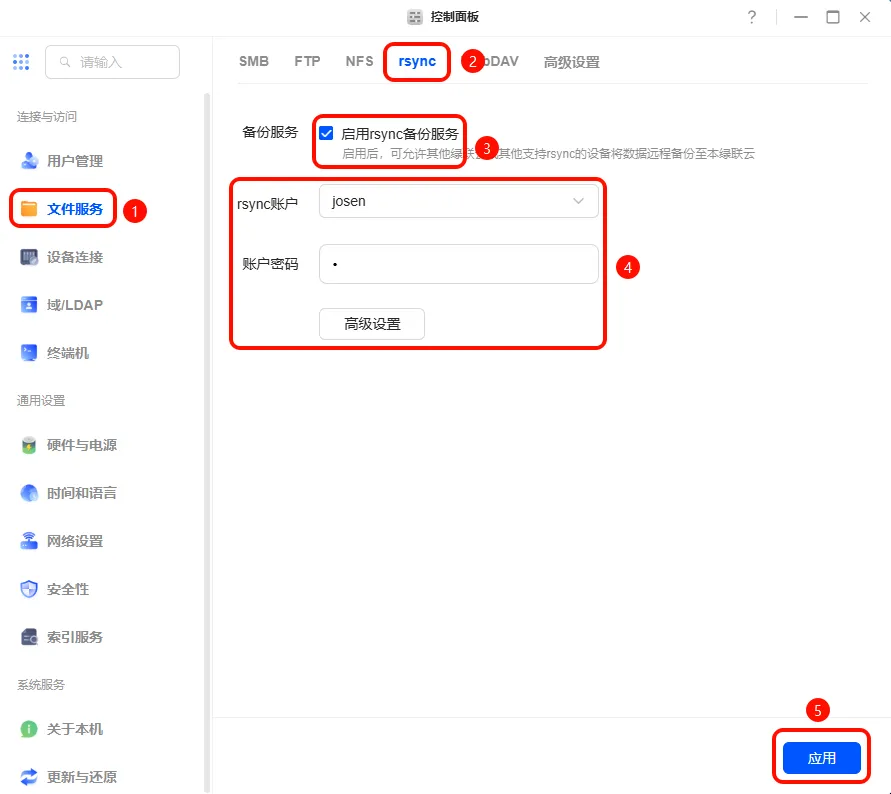
默认情况下,rsync 服务使用端口号 873。如果该端口被占用,可以进行修改:
在【rsync】选项中,点击“高级设置”,修改端口号。
点击“保存”,再点击“应用”使设置生效。
确保 rsync 服务和客户端具有正确的读写权限,以避免同步失败。
检查 rsync 配置的用户账号密码等设置,确保配置正确无误。
在同步过程中保持源和目标目录结构一致,避免因目录结构变化导致的同步错误。
UGOS Pro 系统支持用 rsync 协议在两台绿联 NAS 之间互相备份文件。以下是具体步骤:
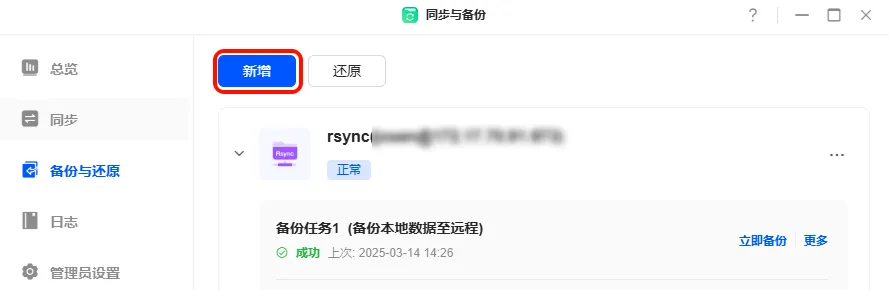
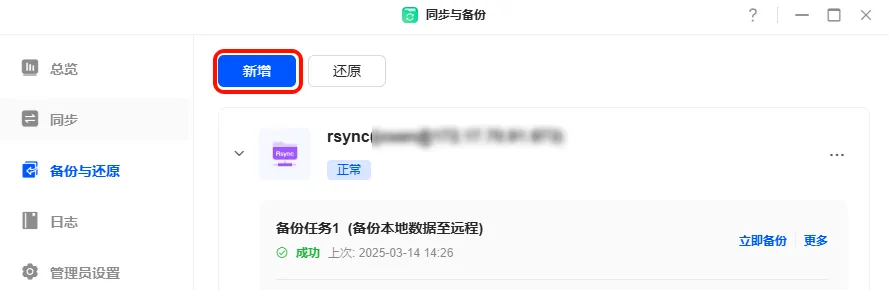
选择“备份此绿联云”,点击“下一步”继续。
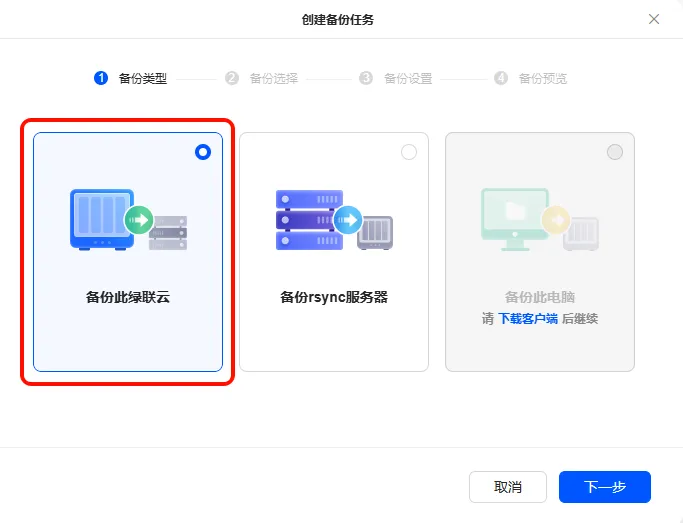
服务器类型选择“rsync ”,服务器地址填写另一台绿联 NAS 的 IP 地址,用户名和密码填填写在【rsync】服务中设置的账户和密码,其它设置保持默认。
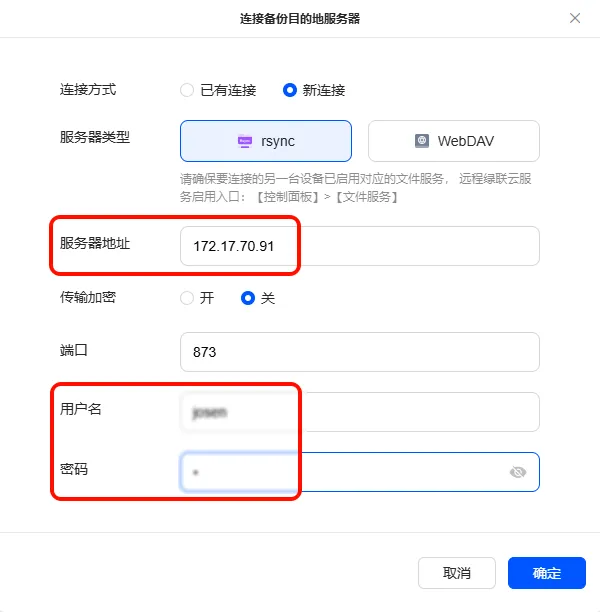
设置完成后,点击“确定”尝试连接到另一台 NAS。
连接成功后,选择本机要备份的文件夹,设置备份文件在另一台绿联 NAS 上的存储位置。点击“下一步”。
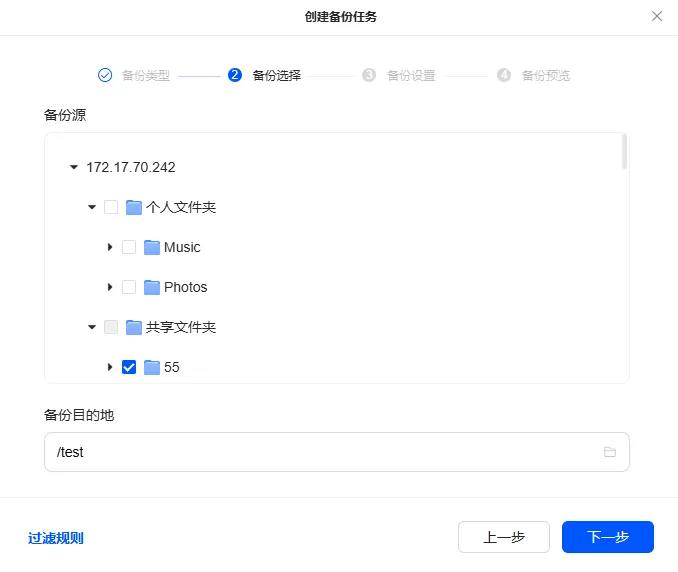
设置备份计划的定时启用时间,点击“下一步”继续。
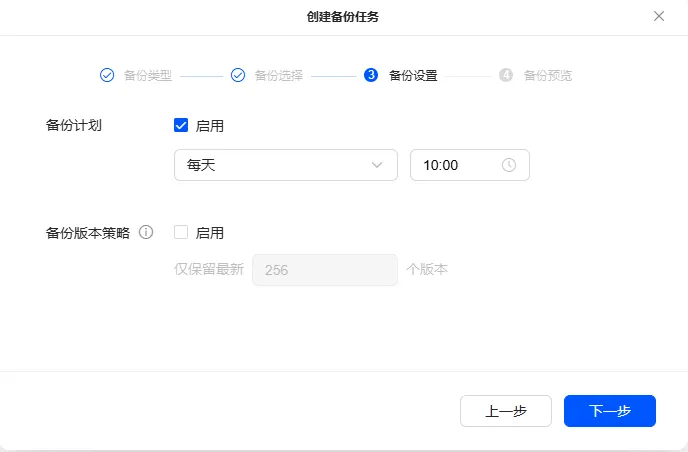
设置备份任务的名称,点击“确定”以创建备份任务。
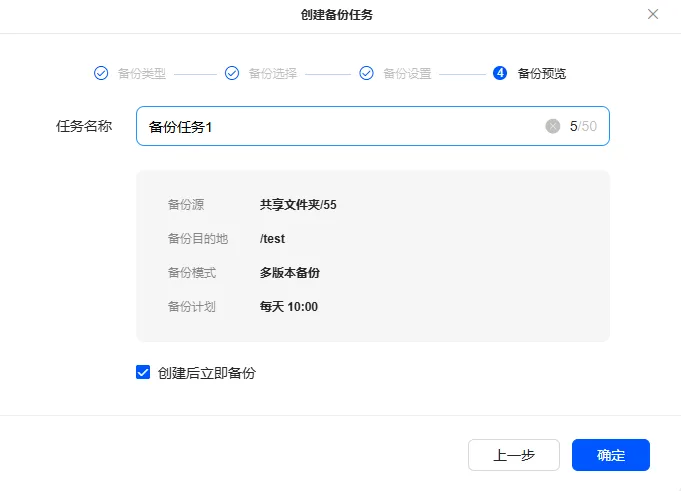
你可以在【备份与还原】页面中随时查看和管理备份任务。
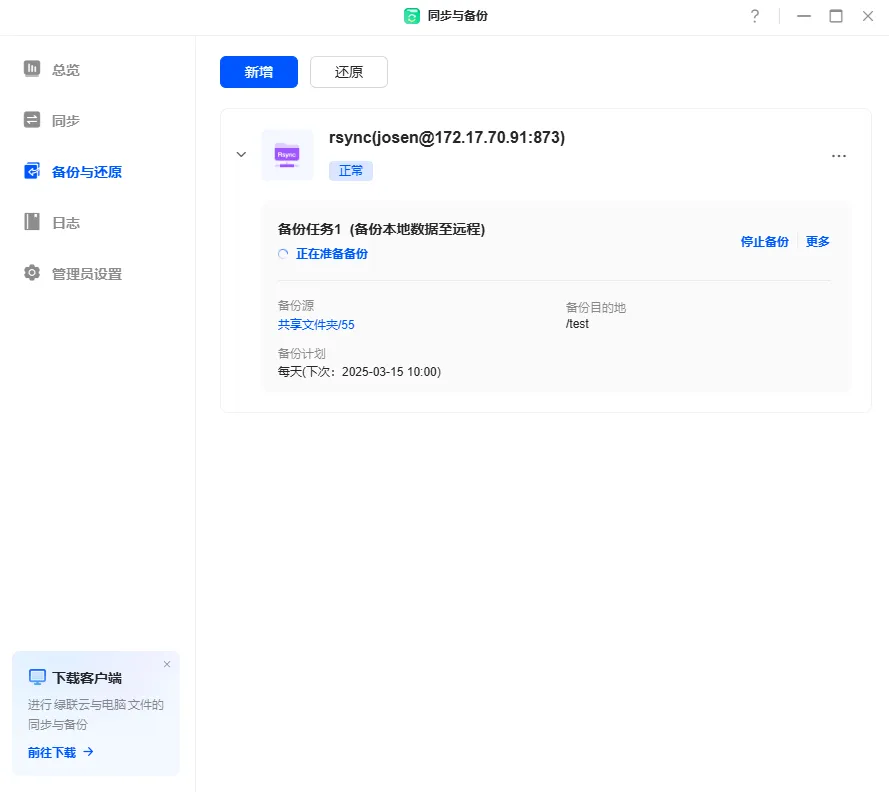
确保另一台绿联 NAS 已启用 rsync 服务,并记录下 rsync 服务中设置的账户和密码。
打开【同步与备份】应用,点击“新增”按钮。
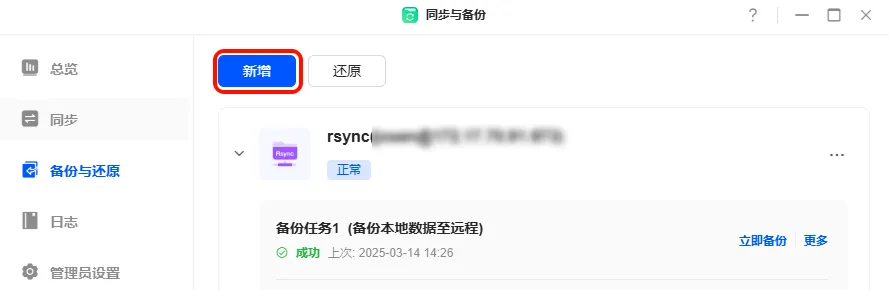
备份类型选择“备份rsync服务器”,点击“下一步”继续。
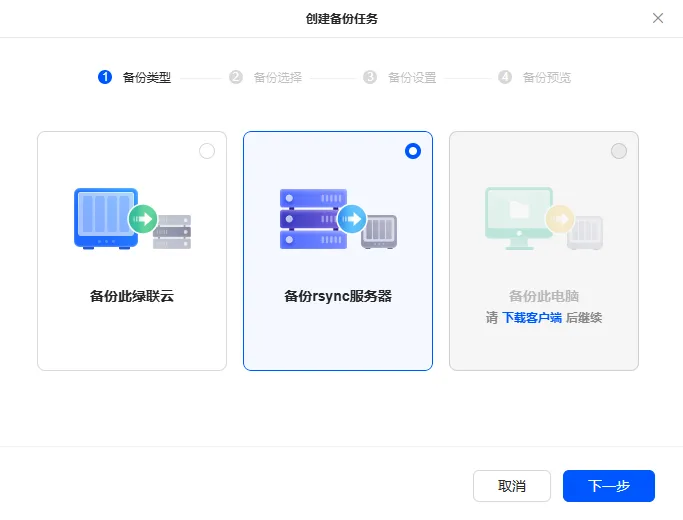
服务器地址填写另一台绿联 NAS 的 IP 地址,用户名和密码填写在【rsync】服务中设置的账户和密码,其它设置保持默认。
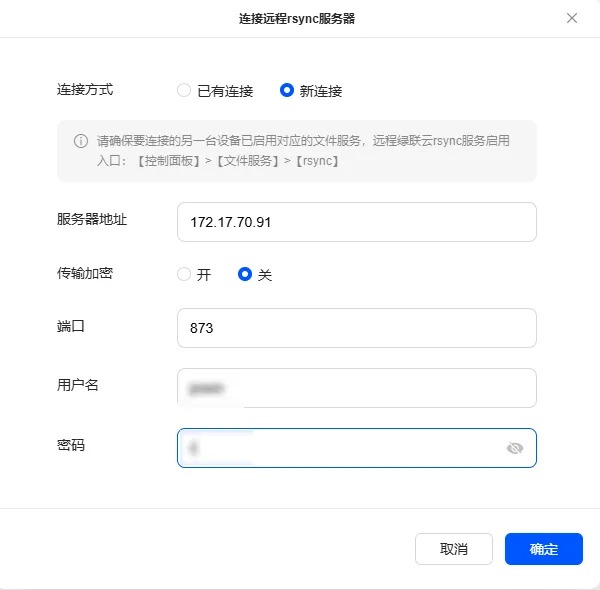
设置完成后,点击“确定”尝试连接到另一台 NAS。
连接成功后,选择另一台绿联 NAS 上要备份的文件夹,设置备份文件在本机 NAS 上的存储位置,点击“下一步”。
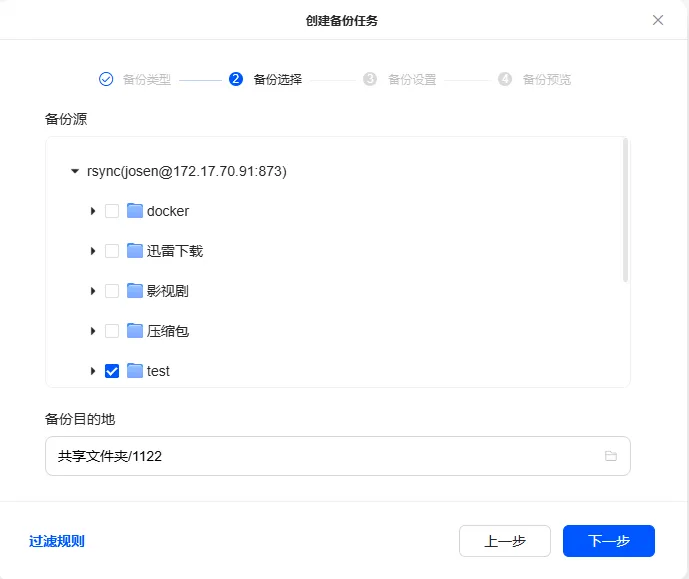
选择要使用的备份模式,设置备份计划的定时启用时间,点击“下一步”。
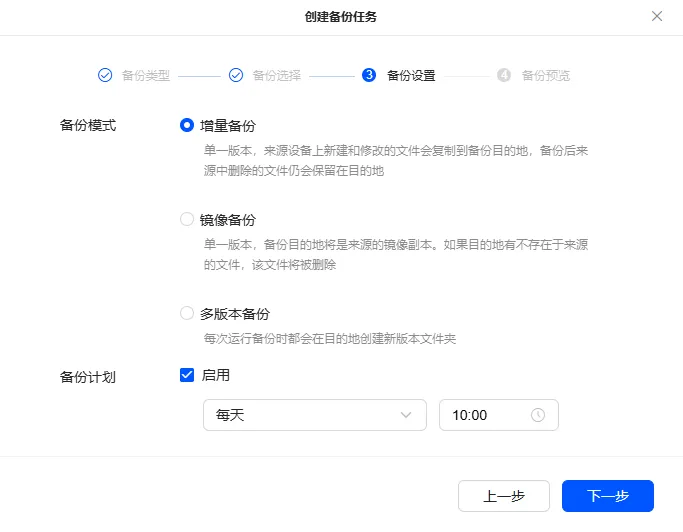
设置备份任务的名称,点击“确定”创建备份任务。
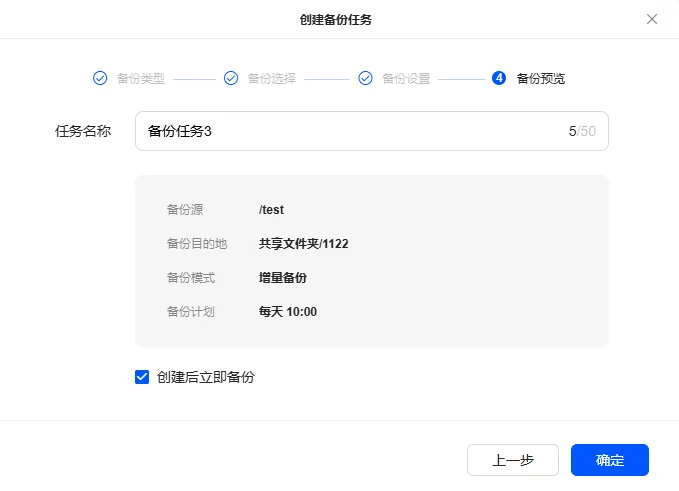
你可以在备份与还原中随时查看和管理备份任务。